- Autors Jason Gerald [email protected].
- Public 2023-12-16 11:26.
- Pēdējoreiz modificēts 2025-01-23 12:27.
iTunes ir populārs mūzikas lejupielādes un klausīšanās avots, taču, ja neesat iepazinies ar programmu, zināt, kā pievienot mūziku, var būt milzīgi. Šeit jūs uzzināsit, kā pievienot bibliotēkai mūziku no dažādiem avotiem, kā arī pārdot un pārdot savas dziesmas iTunes.
Solis
1. metode no 4: mūzikas importēšana no kompaktdiska
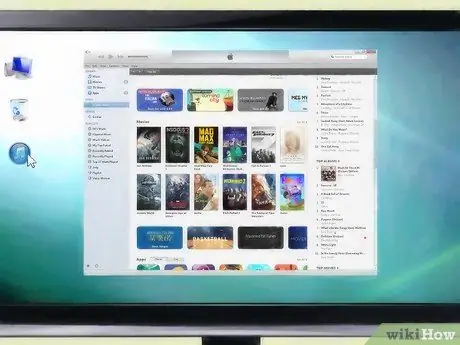
1. solis. Atveriet iTunes
Ļaujiet programmai pilnībā ielādēties.

2. solis. Ievietojiet kompaktdisku CD vai DVD diskdzinī
Kad iTunes tiek atvērts, ievietojiet kompaktdisku savā datorā. Pagaidiet dažus mirkļus, lai iTunes atpazītu jūsu kompaktdisku. Ja jūsu dators ir savienots ar internetu, iTunes meklēs jūsu CD informāciju tiešsaistē un ievieto to programmā. Pretējā gadījumā iTunes lūgs jums izveidot savienojumu ar internetu vai izlaist šo darbību.
Informācija, kas tiks iegūta, izveidojot savienojumu ar internetu, ietver albuma nosaukumu, izpildītāju, dziesmas nosaukumu, informāciju par komponistu un albuma noformējumu
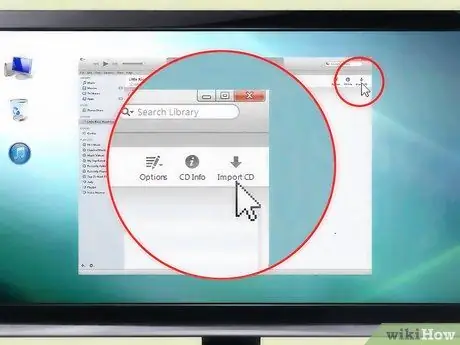
Solis 3. Importējiet dziesmas
Parādīsies dialoglodziņš, kurā tiks lūgts importēt kompaktdisku. Noklikšķiniet uz "Jā", ja vēlaties importēt visas dziesmas no kompaktdiska savā bibliotēkā. Ja vēlaties importēt tikai noteiktas dziesmas, noklikšķiniet uz "Nē" un notīriet to dziesmu izvēles rūtiņu, kuras nevēlaties importēt. Kad esat pabeidzis, ekrāna apakšējā labajā stūrī noklikšķiniet uz "Importēt CD".
iTunes var jums piedāvāt otru dialoglodziņu ar iespēju importēt dziesmas. Noklusējuma opcijas ir jāpārbauda, taču, ja vēlaties, varat mainīt pašreizējos importēšanas iestatījumus
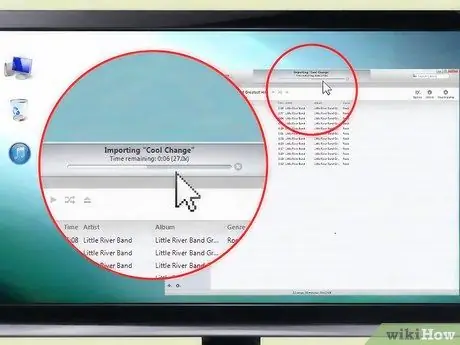
4. Pagaidiet, līdz dziesmas importēšana tiks pabeigta
Programma ekrānā augšējā joslā parādīs katras dziesmas importēšanas gaitu. Šis process var ilgt no dažām minūtēm līdz pusstundai atkarībā no importētā kompaktdiska garuma. Pēc kompaktdiska importēšanas pabeigšanas iTunes atskaņos īsu signālu, lai jums to atgādinātu.
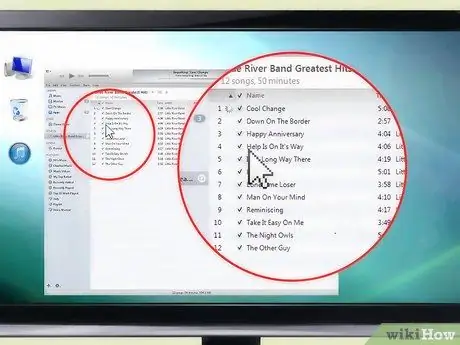
5. darbība. Pārbaudiet importēto kompaktdisku
Skatiet savu iTunes mūzikas bibliotēku un velciet uz importētā kompaktdiska atrašanās vietu. Pārliecinieties, vai visa albuma informācija ir importēta kopā ar mūzikas failu. Ja tas nav importēts, varat to pievienot manuāli, ar peles labo pogu noklikšķinot uz dziesmas vai dziesmas atlases, pēc tam izvēlnē atlasot “Saņemt informāciju”.
2. metode no 4: mūzikas importēšana no datora
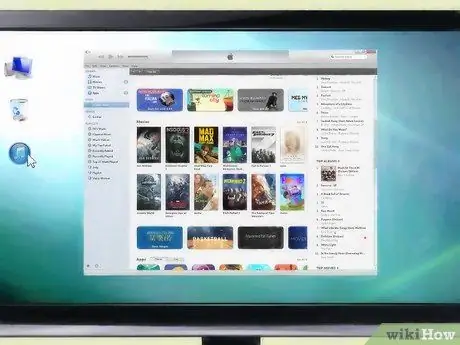
1. solis. Atveriet iTunes
Ļaujiet programmai pilnībā ielādēties, pirms mēģināt pievienot mūziku.
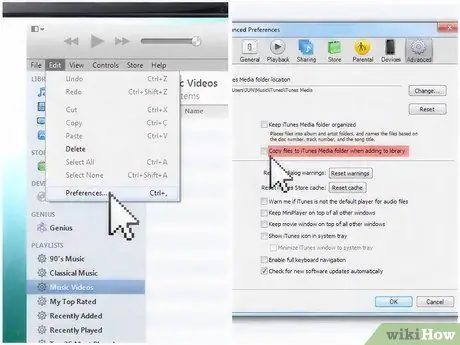
2. solis. Atveriet iTunes iestatījumus
Ja ir atzīmēta izvēles rūtiņa "Kopēt failus uz mapi iTunes Music, pievienojot bibliotēkai", mūzika ne tikai tiks pievienota jūsu mūzikas bibliotēkai, bet arī tiks kopēta uz citām datora vietām. Šo opciju var izslēgt un ieslēgt, atverot cilni Papildu dialoglodziņā iTunes preferences, kurai var piekļūt izvēlnē Fails.
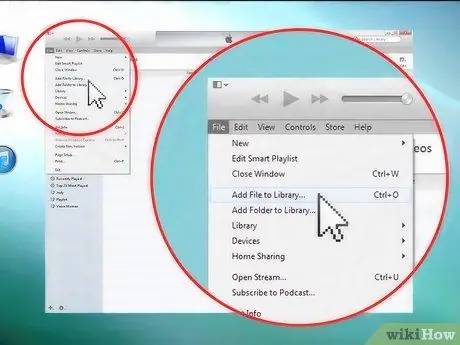
Solis 3. Atrodiet opciju "Pievienot bibliotēkai"
Šī opcija ļauj ērti pārsūtīt dziesmas no datora uz iTundes. Ja izmantojat Mac, šo opciju varat atrast, atverot izvēlni Fails un atlasot Pievienot bibliotēkai. Ja izmantojat Windows, dodieties uz izvēlni Fails un atlasiet "Pievienot failu bibliotēkai" vai "Pievienot mapi bibliotēkai". Pirmā izvēlne tiek izmantota viena faila pievienošanai, bet otrā izvēlne tiek izmantota, lai iTunes bibliotēkai pievienotu visu mapi.
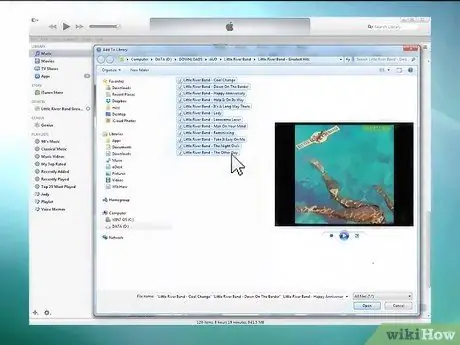
4. solis. Pārlūkojiet failu vai mapi
Atrodiet mp3 failu, kuru vēlaties izgūt no citas datora atrašanās vietas. Jūs varat vienlaikus atlasīt vairākus vienumus no vienas mapes, atlasot dziesmu un turot nospiestu taustiņu "Shift", līdz esat izvēlējies vajadzīgo dziesmu skaitu.
- Varat pievienot failus AAC, MP3, WAV, AIFF, Apple Lossless vai Audible.com formātos.
- Programma iTunes operētājsistēmai Windows var arī pārveidot WMA saturu vienā no atbalstītajiem formātiem, kad to pievienojat savai iTunes bibliotēkai.
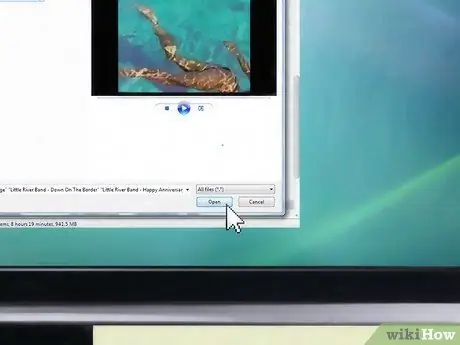
5. solis. Pievienojiet mūzikas failus vai mapes
Veiciet dubultklikšķi, lai to atlasītu, vai noklikšķiniet uz pogas "Pievienot" vai "Atvērt" faila logā. Tā kā jūsu faili jau atrodas datorā (nevis kompaktdiskā), to pārvietošana uz iTunes prasīs tikai minūti vai mazāk.
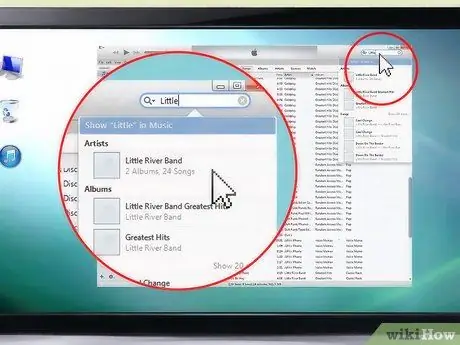
6. solis. Skatiet savu iTunes mūzikas bibliotēku un ritiniet līdz importētā faila atrašanās vietai
Pārliecinieties, vai visa albuma informācija ir importēta kopā ar mūzikas failu. Ja tas nav importēts, varat to pievienot manuāli, ar peles labo pogu noklikšķinot uz dziesmas vai dziesmas atlases, pēc tam izvēlnē atlasot “Saņemt informāciju”.
3. metode no 4: mūzikas pirkšana iTunes
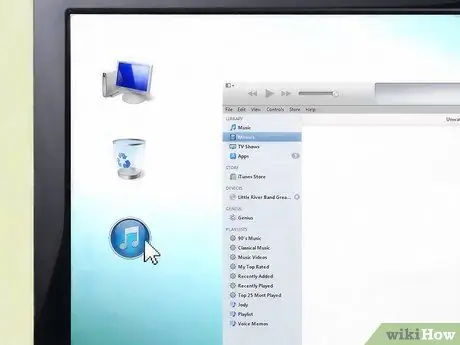
1. solis. Atveriet iTunes
Pirms mēģināt pievienot mūziku vai mainīt opcijas, ļaujiet programmai pilnībā ielādēties.
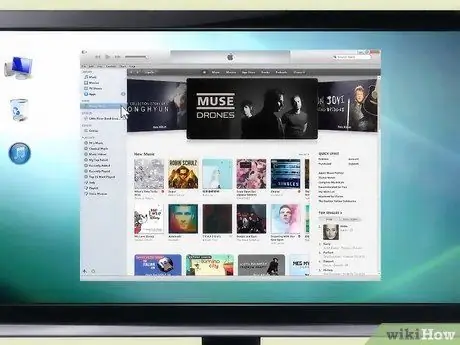
2. solis. Dodieties uz iTunes Store
ITunes augšējā labajā stūrī parādīsies poga ar uzrakstu “Veikals”. Atlasiet šo izvēlni un gaidiet, līdz tiek ielādēts iTunes Store. Šī poga atšķiras no veikala izvēlnes augšpusē, blakus izvēlnēm "Fails" un "Rediģēt"..
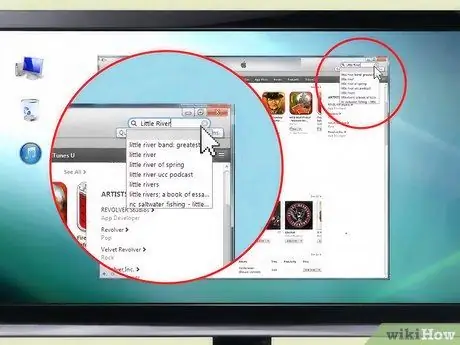
Solis 3. Veiciet meklēšanu iTunes Store
Kad veikala sākumlapa ir ielādēta, jums ir dažādas mūzikas meklēšanas iespējas. Augšpusē ir dažādas izvēlnes ar dažādām iespējām, tostarp mūzikas žanri, audiogrāmatas un aplādes, kuras varat izpētīt. Ja vēlaties atrast dziesmu, albumu vai izpildītāju, varat arī meklēt šo dziesmu meklēšanas joslā ekrāna augšējā labajā stūrī.
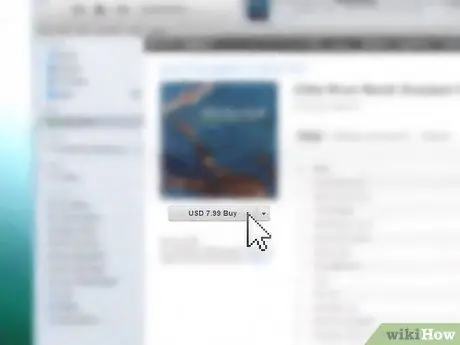
4. solis. Iegādājieties/lejupielādējiet preci
Kad esat atradis kaut ko, ko vēlaties iegādāties vai lejupielādēt, noklikšķiniet uz pogas Pirkt blakus failam. Blakus pogai parādīsies faila cena. iTunes lūgs ievadīt savu AppleID, kuram jums jāautorizē pirkums, izmantojot iTunes ID un paroli. Pēc informācijas ievadīšanas noklikšķiniet uz "Pabeigt".
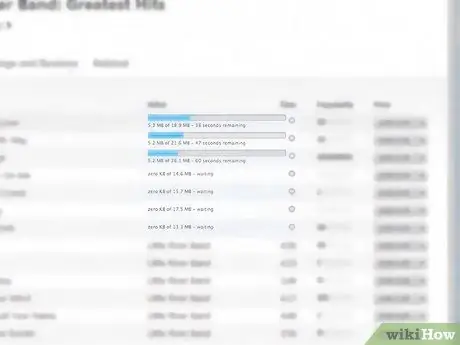
5. Pagaidiet, līdz fails tiek lejupielādēts
Kad esat atgriezies savā iTunes bibliotēkā, augšpusē esošā josla parādīs iegādātā faila lejupielādes gaitu. Jūs nevarat tam piekļūt, kamēr nav pabeigta faila lejupielāde. Failu lejupielādes laiki atšķiras atkarībā no faila lieluma un interneta savienojuma.
4. metode no 4: mūzikas pārdošana iTunes veikalā

1. solis. Piešķiriet savai mūzikai profesionālu apdari
Pirms izplatāt albumu pa nepieciešamajiem kanāliem, jums jāpārliecinās, vai mūzika ir kārtīga un pārdodama. Izveidojiet albumu vākus, rediģējiet visus dziesmu nosaukumus un, ja nepieciešams, pievienojiet parakstus.
- Mūzikas pārdošana iTunes ir vienkāršs process pat māksliniekiem amatieriem, taču jums ir liela konkurence, un jūsu izredzes uz panākumiem palielinās, ja pārliecināsities, ka jūsu dziesmas ir augstas kvalitātes.
- Ja jums nav pieredzes apgūt un jūs nezināt, kā pašam veikt komerciāla mēroga apdari, nolīgt audioinženieri vai speciālistu.
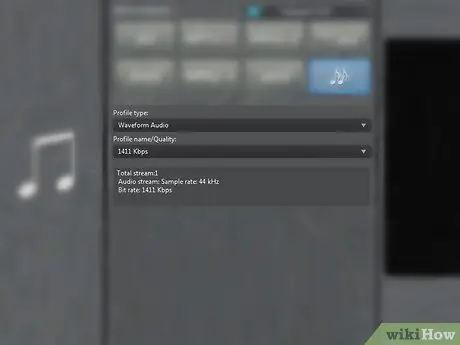
2. solis. Pārliecinieties, vai jūsu mūzika ir pareizi formatēta
Mainiet faila formātu uz WAV, iestatiet “izlases ātrumu” uz 44,1 kHz un “izlases lielumu” uz 16 bitu. Jūs varat mainīt formātu iTunes, importējot to bibliotēkā, izmantojot pielāgotos iestatījumos iestatītu WAV kodētāju.

3. solis. Pievienojiet pēdējos pieskārienus
Lai tiešsaistes pakalpojumi varētu palīdzēt pārdot mūziku iTunes veikalā, jums būs jāiesniedz vāka noformējums un pilni dziesmu kredīti.
- Jums ir jābūt tiesībām uz vāka attēlu.
- Pārliecinieties, ka vāka attēls ir JPEG formātā un izmērs ir 1000x1000 pikseļi.
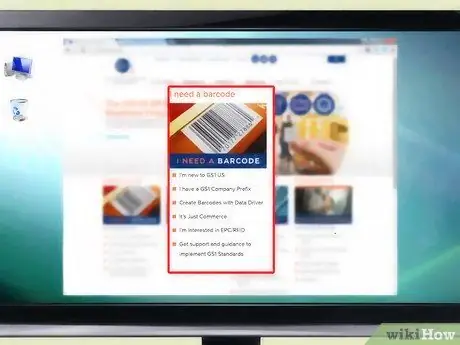
4. solis. Iegūstiet UPC kodu
Lai varētu pārdot savu albumu, jums ir jābūt UPC kodam. Par laimi, UPC koda iegūšana ir vienkāršs process. Jūs varat pasūtīt UPC ID kartes, apmeklējot Uniform Code Council tīmekļa vietni, vai arī jautāt kompaktdisku ražotājam vai izplatītājam par šī pakalpojuma pieejamību. Otrā iespēja var būt lētāka nekā pirmā. Jūs varat arī iegūt UPC kodus tiešsaistē no dažādiem tiešsaistes izplatītājiem, piemēram, CD Baby vai DiscMakers, un arī šīs iespējas var būt lētākas.
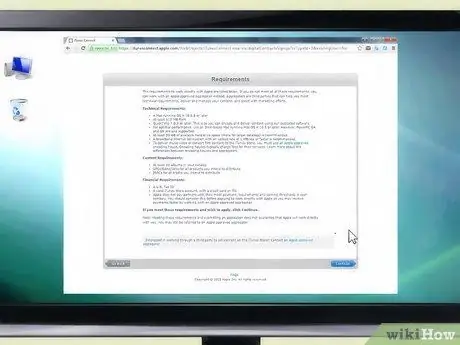
Solis 5. Pievērsiet uzmanību Apple lietotnēm
Lai strādātu tieši ar Apple, jums parasti ir jābūt profesionālai etiķetei vai vismaz pietiekamai pieredzei, lai pierādītu, ka esat profesionālis. Pat ja jūs neatbilstat prasībām, varat pārdot, izmantojot trešās puses.
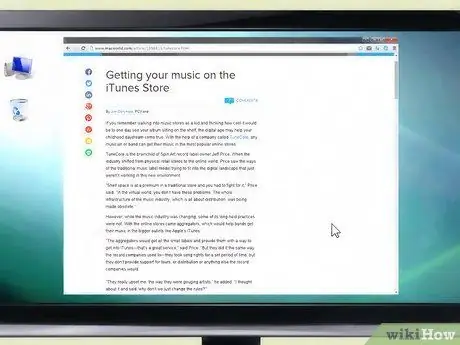
6. solis. Atrodiet Apple pieņemtu apkopotāju (pēc izvēles)
Ja nevarat strādāt ar Apple tieši, sazinieties ar apkopotāju vai trešās puses izplatīšanas pakalpojumu, kas ļaus jums pabeigt un izplatīt mūziku par nelielu samaksu. Pārbaudiet iTunes lietojumprogrammas lapu, lai atrastu akceptēto apkopotāju sarakstu. Ir daudz iespēju, kas piedāvā dažādus pakalpojumus un cenas, taču populārākās ir TuneCore, CDBaby un Songcast.
- Darbs ar apkopotāju nozīmē, ka jums ir jāmaksā pakalpojuma maksa, taču ir arī citi apkopotāji, piemēram, ADEDistribution, kas piedāvā ierobežotus bezmaksas pakalpojumus ar dažiem papildu pakalpojumiem.
- Meklējot apkopotājus, meklējiet pakalpojumus, kas ļauj jums piederēt autortiesībām uz jūsu darbu. Ja autortiesības atstājat apkopotājam, jūs vairs nevarat tās mainīt vai izmantot, kā vēlaties.
- Priekšroka dodama arī apkopotājiem, kas ļauj paturēt visu vai lielāko daļu honorāru, jo jūs varat nopelnīt vairāk naudas par pārdošanu.
- Izlasiet visus noteikumus. Neatkarīgi no tā, cik populārs vai plaši izmantots apkopotājs ir, pirms pakalpojuma abonēšanas jums tomēr jāizlasa visi noteikumi par maksām un juridisko skaidrību. Ja jūs nesaprotat juridiskos aspektus, konsultējieties ar kādu paziņu vai nolīgt juristu, lai jums to izskaidrotu.






